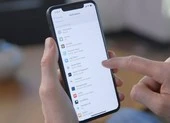Tuy nhiên, trong quá trình sử dụng iPhone, iPad, hẳn là sẽ có đôi lần bạn gặp phải tình trạng Touch ID không hoạt động. Làm thế nào để khắc phục vấn đề trên?
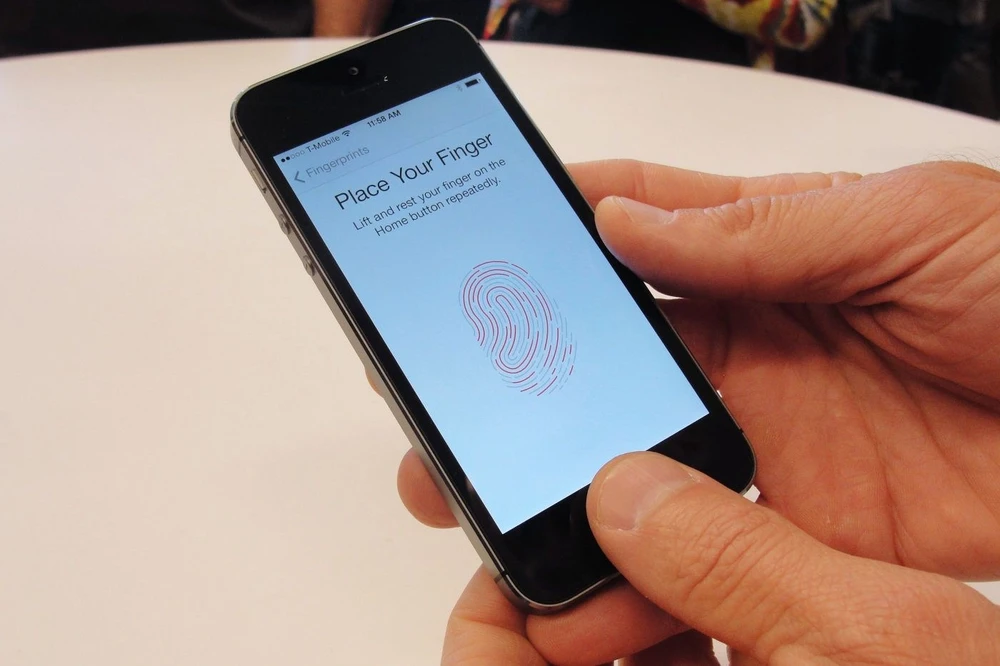
Tay ướt có thể khiến Touch ID không hoạt động ổn định. Ảnh: Engadget
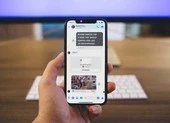
1. Lau sạch cảm biến vân tay
Nếu bạn sử dụng Touch ID khi tay đang ướt, iPhone sẽ không thể nhận diện chính xác. Do đó, người dùng cần phải lau khô ngón tay và nút Home bằng một chiếc khăn mềm. Lưu ý, nước rửa tay, gel, kem… cũng sẽ gây ra sự cố tương tự.
2. Tắt và bật lại Touch ID
Đầu tiên, bạn hãy vào Settings (cài đặt) - Touch ID & Passcode (touch ID và mật mã), nhập mật mã iPhone khi được yêu cầu. Tiếp theo, người dùng chỉ cần vô hiệu hóa tùy chọn iPhone Unlock (mở khóa iPhone), iTunes & App Store và Password Autofill (tự động điền mật khẩu). Sau đó, bạn hãy khởi động lại iPhone và bật lại toàn bộ những tùy chọn đã tắt khi nãy.
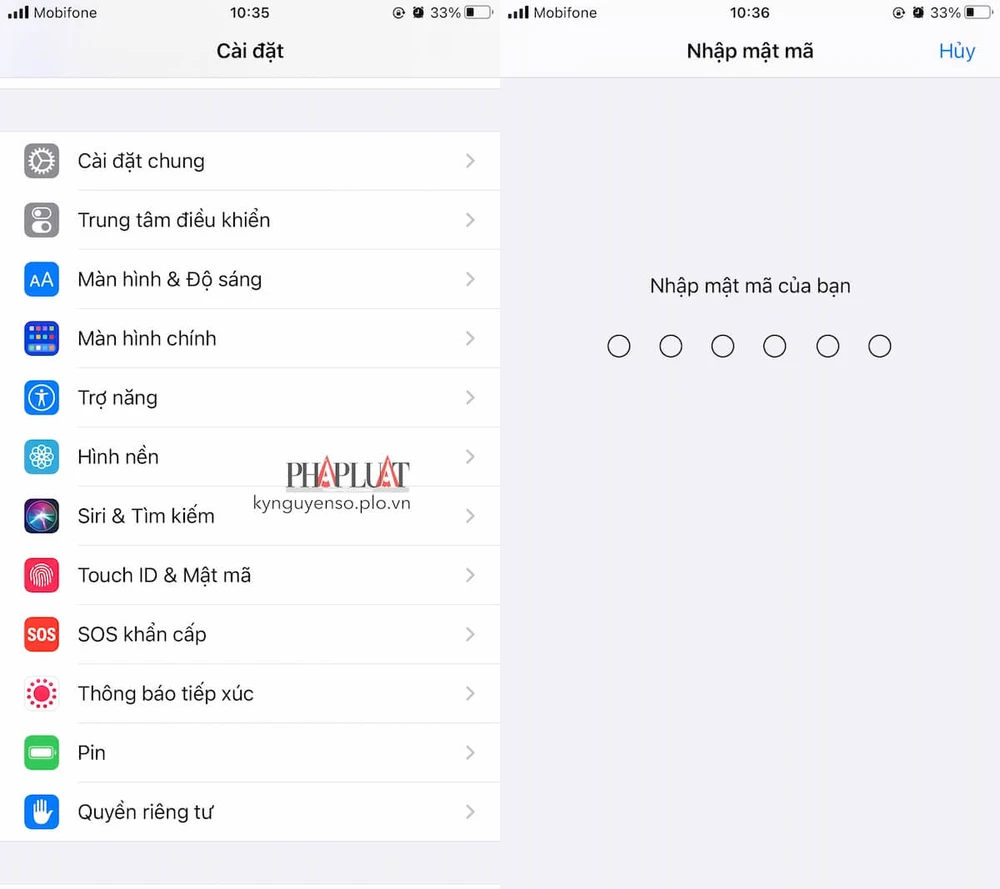
Cấu hình lại Touch ID trong phần cài đặt iPhone. Ảnh: MINH HOÀNG
Trong trường hợp Touch ID vẫn không hoạt động, bạn hãy vào Settings (cài đặt) - Touch ID & Passcode (touch ID và mật mã) - Finger 1 (vân tay một) - Delete Fingerprint (xóa vân tay). Sau đó, người dùng chỉ cần nhấn Add a Fingerprint (thêm vân tay mới) và làm theo các bước hướng dẫn trên màn hình.
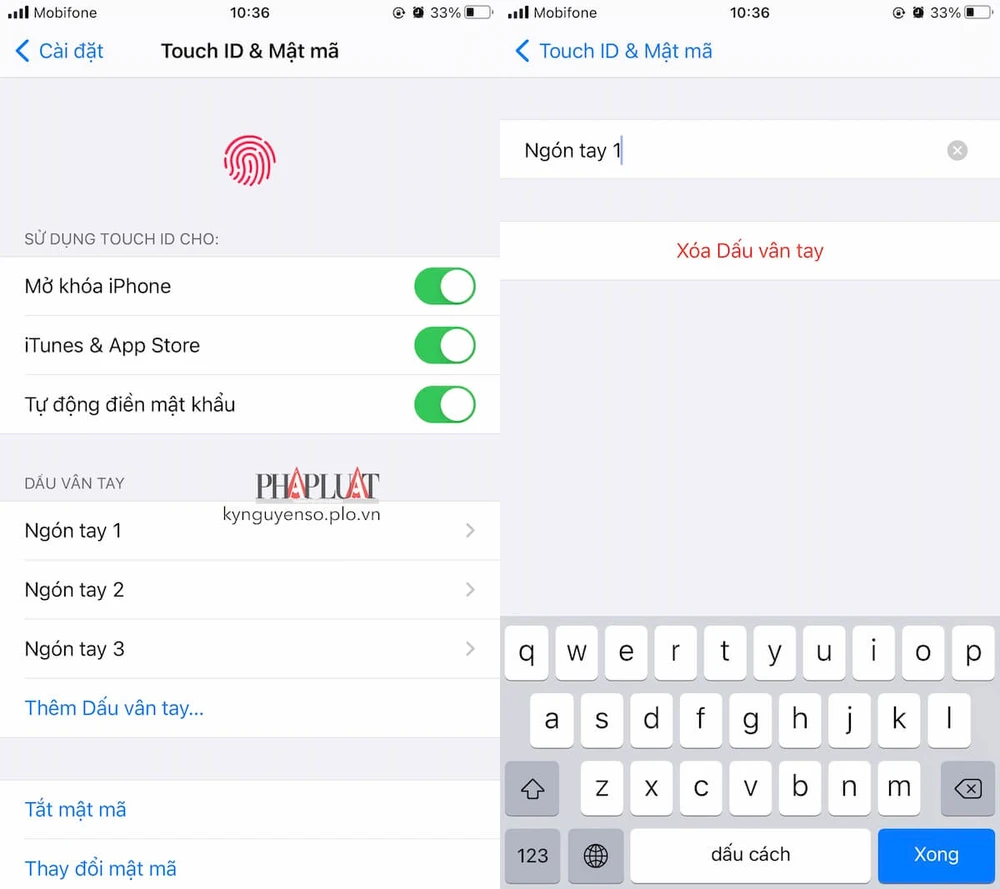
Xóa vân tay cũ và thêm vân tay mới. Ảnh: MINH HOÀNG
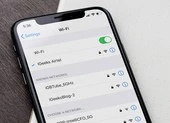
3. Đặt lại cài đặt mạng
Thao tác này sẽ xóa toàn bộ mật khẩu WiFi đã lưu, thiết bị Bluetooth đã kết nối, cấu hình VPN, dữ liệu di động và các cài đặt tương tự. Tất nhiên, ứng dụng và dữ liệu trên iPhone (hình ảnh, video, tệp tin…) sẽ không bị ảnh hưởng.
Để thực hiện, bạn hãy vào Settings (cài đặt) - General (cài đặt chung) - Reset (đặt lại) - Reset network settings (đặt lại cài đặt mạng), nhập mật mã iPhone khi được yêu cầu.
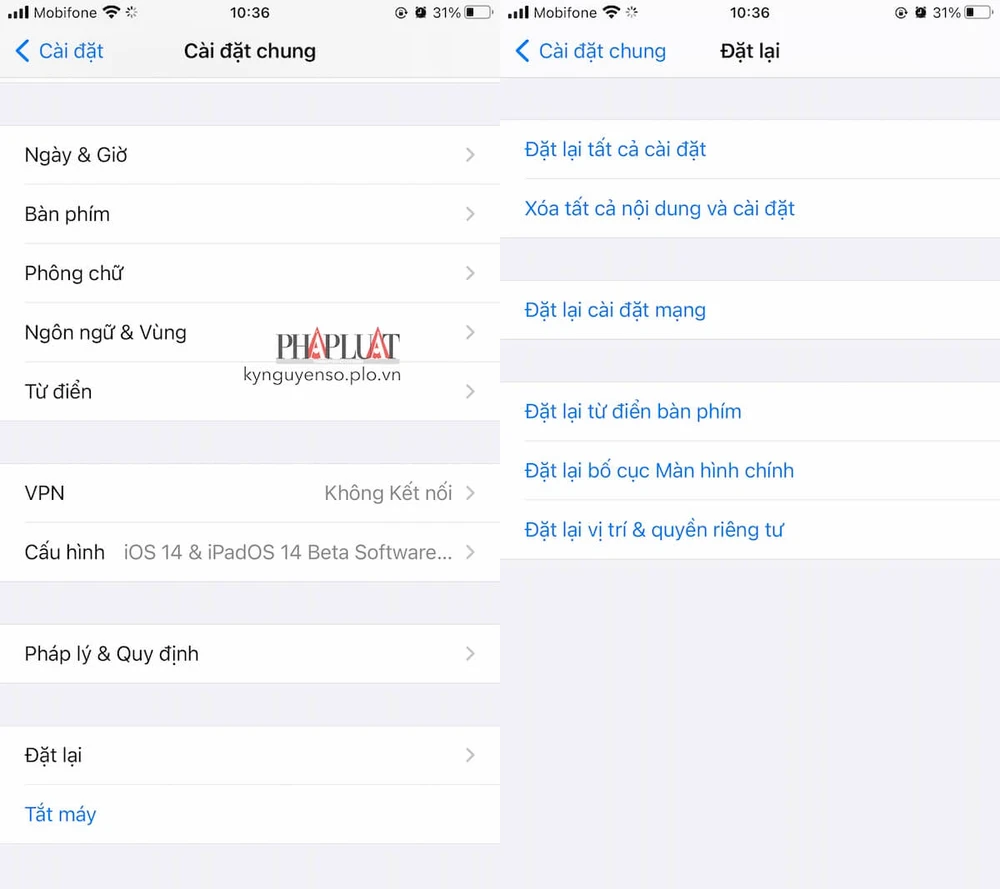
Đặt lại toàn bộ cài đặt mạng trên iPhone. Ảnh: MINH HOÀNG
4. Cập nhật iOS
Apple thường cải thiện hiệu suất tổng thể và sửa những lỗi còn tồn đọng trước đó thông qua các bản cập nhật iOS. Do đó, nếu đang gặp sự cố với Touch ID, bạn hãy vào Settings (cài đặt) - General (cài đặt chung) - Software Update (cập nhật phần mềm) - Download & Install (tải về và cài đặt).
Lưu ý, dung lượng bản cập nhật có thể thay đổi tùy vào thiết bị bạn đang sử dụng.
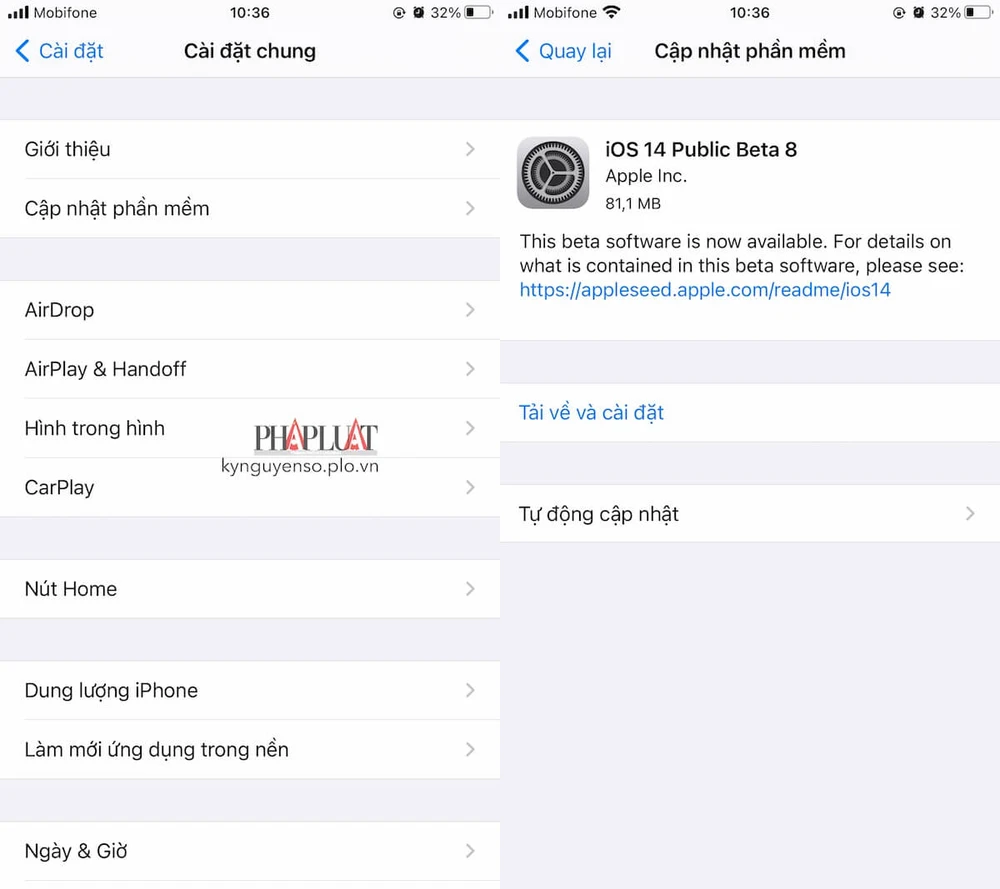
Cập nhật iOS mới sẽ giúp khắc phục các lỗi còn tồn đọng trước đó. Ảnh: MINH HOÀNG
Nếu những giải pháp trên không giúp khắc phục vấn đề, bạn hãy liên hệ với trung tâm bảo hành hoặc các dịch vụ sửa chữa được Apple ủy quyền để nhờ họ hỗ trợ.